
mac 安装系统 镜像,轻松升级您的Mac系统
时间:2024-11-18 来源:网络 人气:
Mac系统镜像安装全攻略:轻松升级您的Mac系统
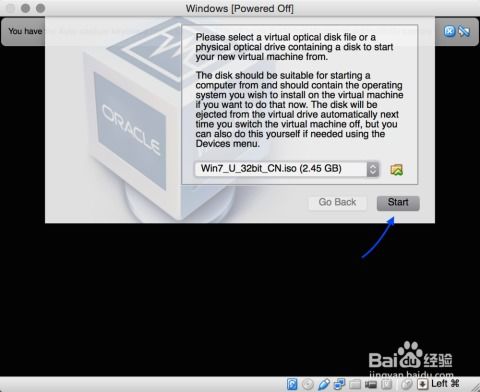
准备工作

在开始安装Mac系统镜像之前,您需要做好以下准备工作:
下载Mac系统镜像:您可以从苹果官方网站或第三方网站下载您所需的Mac系统镜像文件。
准备U盘:选择一个至少8GB容量的U盘,用于存储系统镜像和安装过程。
备份重要数据:在安装新系统之前,请确保备份您的所有重要数据,以免在安装过程中丢失。
制作启动U盘

要制作启动U盘,您需要使用一些工具,如TransMac。以下是制作启动U盘的步骤:
下载并安装TransMac软件。
将U盘插入电脑,打开TransMac。
右键点击U盘,选择“Format Disk for Mac”。
在弹出的对话框中,选择“Mac OS Extended (Journaled)”格式。
点击“OK”开始格式化U盘。
格式化完成后,右键点击U盘,选择“Restore with Disk Image”。
选择您下载的Mac系统镜像文件。
点击“OK”开始刻录镜像到U盘。
启动Mac并安装系统

完成启动U盘的制作后,您可以按照以下步骤启动Mac并安装系统:
将制作好的启动U盘插入Mac。
重启Mac,在开机过程中按下Option键。
从弹出的启动选项中选择U盘。
按照屏幕上的提示操作,开始安装系统。
在安装过程中,您可能需要选择分区方案。建议将硬盘分为两个分区:一个用于Mac OS扩展(日志式),另一个用于MS-DOS磁盘(用于安装Windows系统)。
完成分区后,继续按照屏幕上的提示操作,直到安装完成。
注意事项

在安装Mac系统镜像的过程中,请注意以下事项:
确保在安装过程中不要断电,以免造成数据丢失或系统损坏。
在安装新系统之前,请确保备份所有重要数据。
如果您在安装过程中遇到任何问题,可以查阅苹果官方网站或相关论坛寻求帮助。
通过以上步骤,您可以在Mac上轻松安装系统镜像,升级您的Mac系统。希望本文能为您提供帮助,祝您安装顺利!
相关推荐
教程资讯
教程资讯排行













